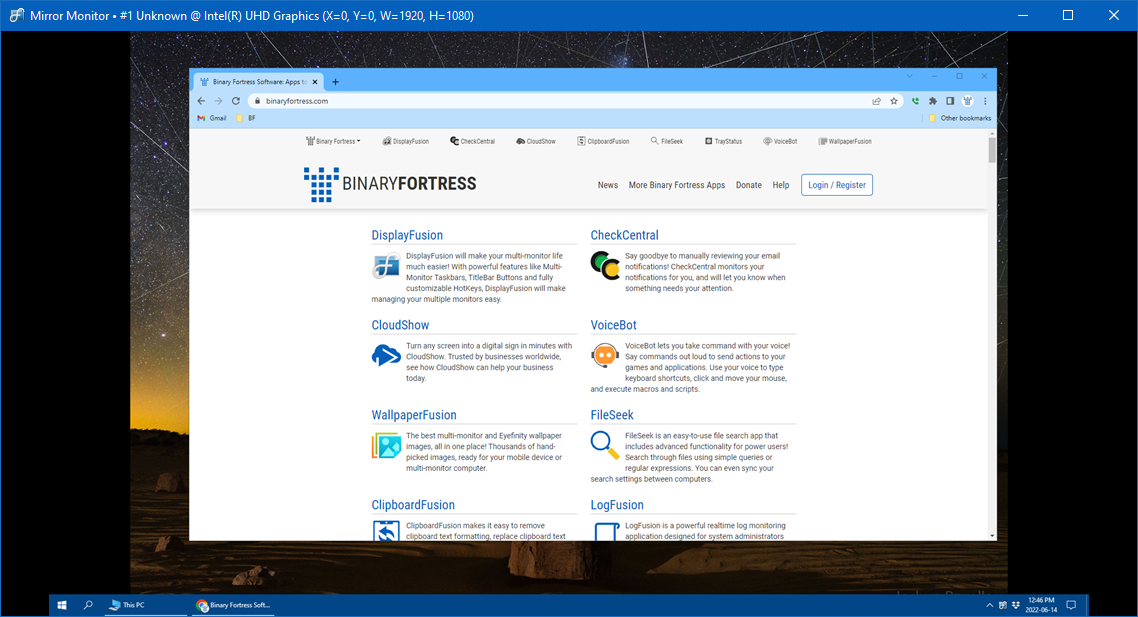您還未登錄,登入後可獲得更好的體驗
 DisplayFusion Pro 多荧幕增强顯示管理器軟件
DisplayFusion Pro 多荧幕增强顯示管理器軟件

活動規則
1、活動時間:{{ info.groupon.start_at }} ~ {{ info.groupon.end_at }}。
1、活動時間:售完为止。
2、拼團有效期:{{ info.groupon.expire_days * 24 }}小時。
3、拼團人數:{{ info.groupon.need_count }}人。
拼團須知
1、拼團流程:加入/發起團購並成功支付-在有效期內拼團人數滿足活動要求人數-拼團成功!
2、如果不能在有效期間滿足活動人數則拼團失敗,已支付的金額會原路退回。
3、拼團要求人數和活動時間在不同商品的中可能會不一樣,請注意看活動規則。







DisplayFusion是一款多荧幕管理工具,通過多顯示器工作列、工作列按鈕和可全面自定義的熱鍵等强大功能,使得多顯示器的管理工作更為簡單高效。 不論是電腦遊戲休閒或者辦公工程製圖,如果您使用兩個甚至更多的顯示器,裝一款這樣的多屏管理器肯定可以提高您的效率。
讓多個監視器管理變得簡單
DisplayFusion將使您的多監視器生活輕鬆得多! 憑藉多監視器工作列、TitleBar按鈕和完全可定制的HotKeys等强大功能,DisplayFusion將便於管理多個監視器。
多顯示工作列
通過在每個顯示器添加一個工作列,讓您的視窗管理更有條理。 每個顯示器上的工作列都可配置為顯示所有視窗,或只顯示位於該顯示器的視窗。 通過按鈕分組、自動隱藏、視窗預覽、快速鍵、開始按鈕等功能幫您更輕鬆操作程式視窗。
高級自定義案頭桌面管理
包含强大的牆紙功能,可供您使用您電腦中的圖片,或通過線上源直接加載。 標題、蒐索、縮放、裁剪、定位,以及色調調整,完全如您所需。
視窗管理
使用DisplayFusion的視窗管理功能在您的顯示器之間輕鬆移動視窗。 無論您使用簡單的中鍵點擊移動,或更高級的最大化視窗拖拽,您案頭視窗的管理都未能如此簡單。 您甚至可以在移動或調整視窗大小時看到案頭提示,幫您對視窗進行更精確的定位.

官方網站:https://www.displayfusion.com/
下載中心:https://displayfusion.apsgo.cn
備用下載:N/A
發貨時間:人工線上處理
運行平臺:Windows
介面語言:支援中文介面顯示,多語言可選。
更新說明:軟體廠商承諾,永久使用,及免費更新。
買前試用:30天免費試用。
如何收貨:購買後,啟動資訊會以郵件的形式發送到下單時的郵箱,同時可在個人中心,我的訂單中查看對應的產品啟動碼。
設備數量:單機版:支持1個用戶在1臺電腦安裝啟動,多機版:支持1個用戶在自己的多臺電腦安裝啟動。
更換電腦:原電腦卸載,新電腦啟動。
啟動引導:運行軟件,右擊託盤中的軟件圖標並點擊「設定」,在彈出的視窗中選擇「授權碼」按鈕,然後按照提示啟動。
特殊說明:待添加。

合作洽談
{{ app.qa.openQa.Q.title }}
DisplayFusion支持多少臺顯示器?
根據官方的最新測試來看。 這個應該是根據電腦所以支持的情况來定。
注意:某些卡的輸出數量超過了它們一次可以物理啟用的輸出,這無法使用軟件來解决(即許多卡有3個輸出,但一次只能啟用2個輸出)。
哪些DisplayFusion功能在11臺顯示器設定中有效?
所有DisplayFusion功能在11臺顯示器設定中都運行良好。
某些操作(例如應用桌面設定或重新加載工作列)所需的時間會比2或3臺顯示器的配寘略長,但這是可以預料的,因為處理如此多的顯示器時,後臺需要完成的工作更多。 以下螢幕截圖展示了連接11臺顯示器時各種配寘荧幕的顯示效果。
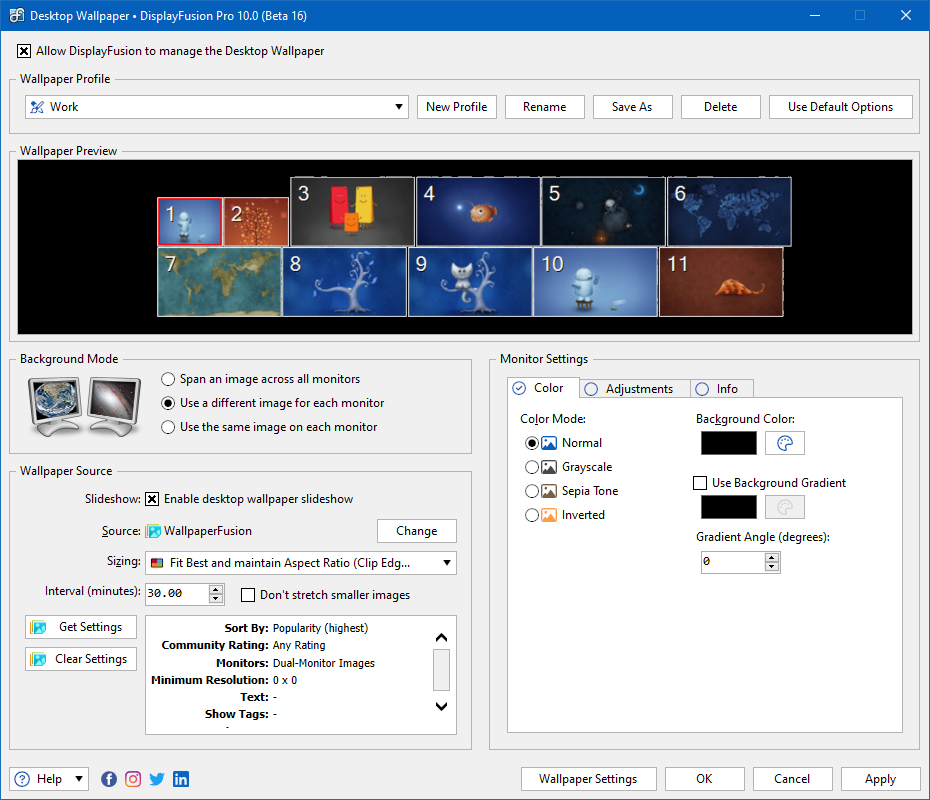
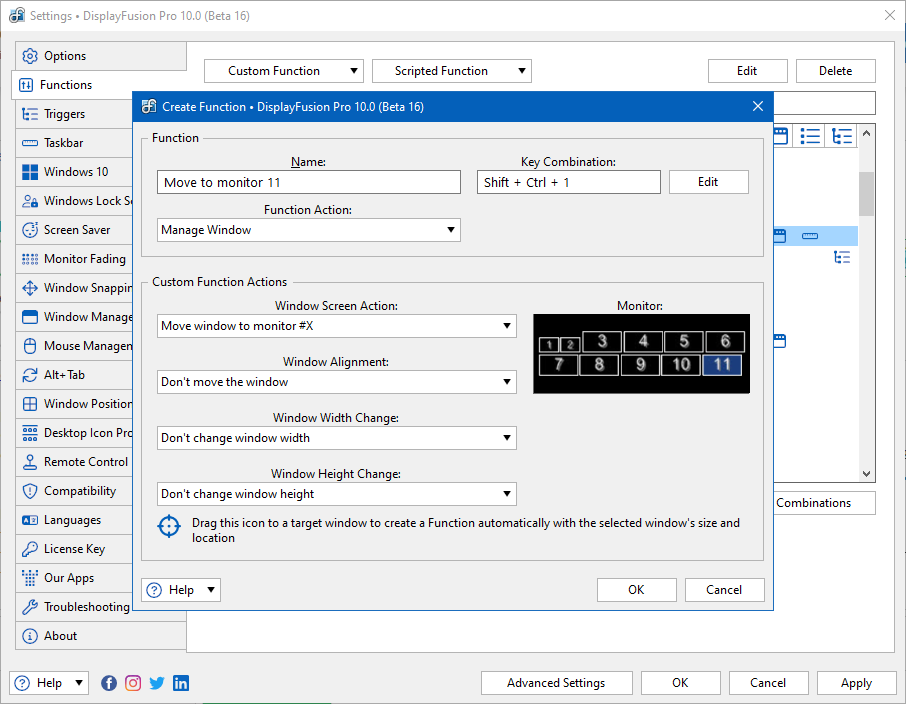
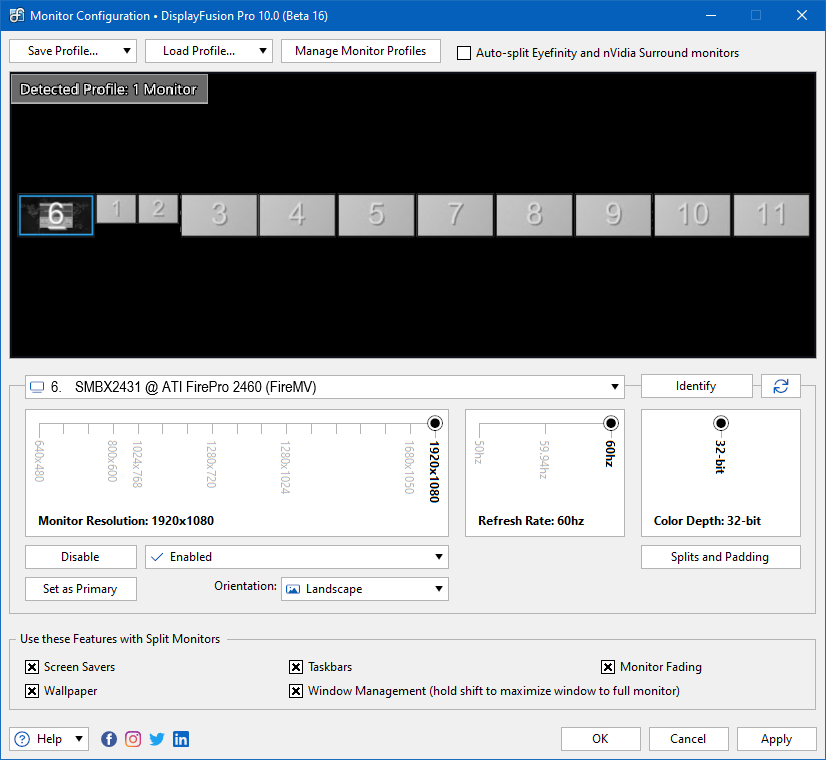
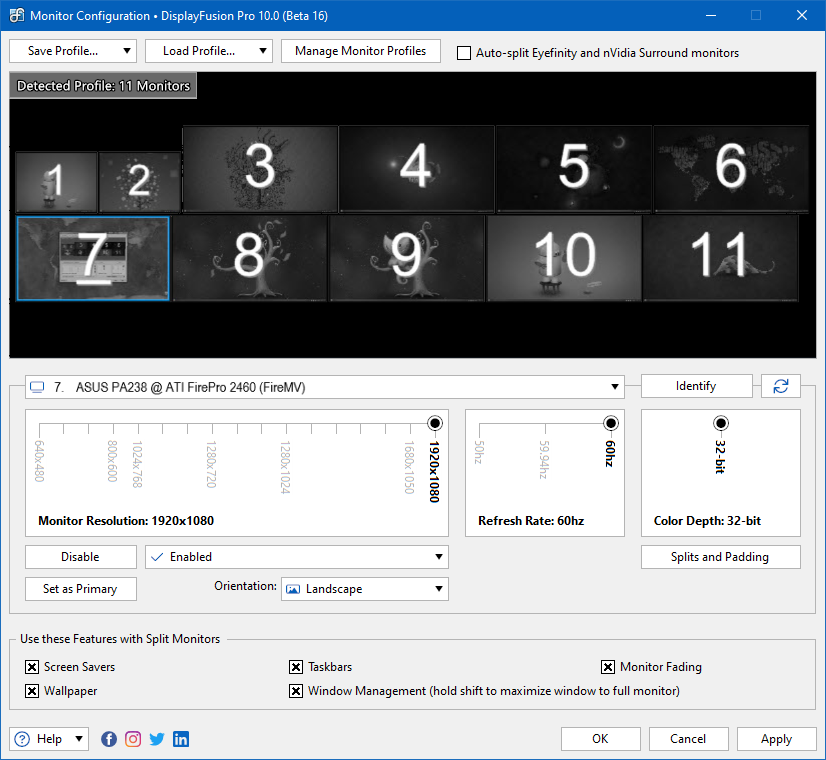
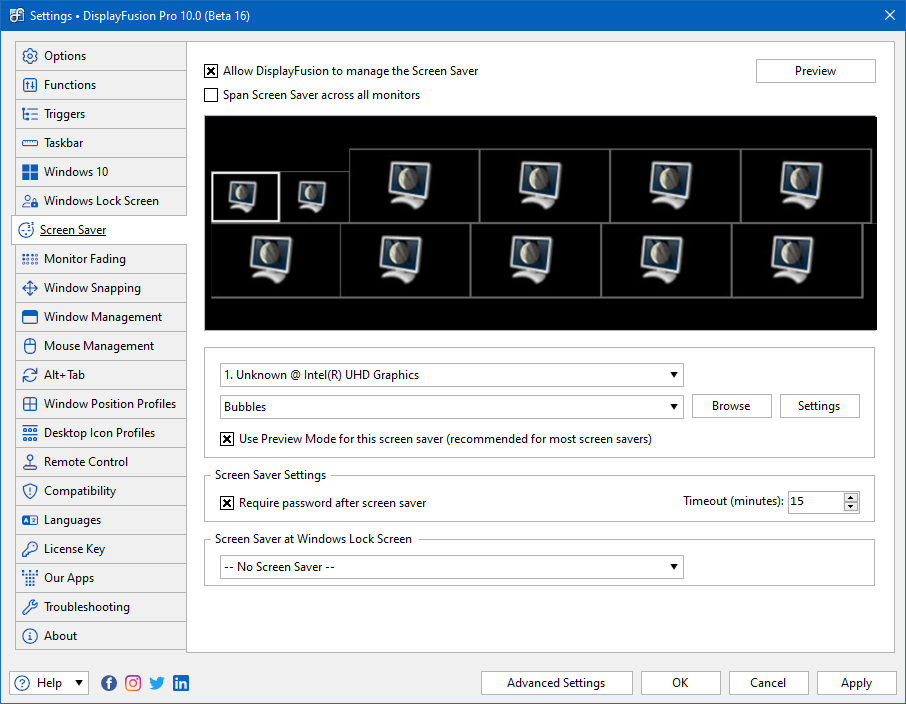
運行11個顯示器時,哪些DisplayFusion功能真正有用?
雖然DisplayFusion的所有功能在使用2個或更多顯示器時都表現出色,但我們發現以下功能在使用11個顯示器時特別有用:
顯示器配寘:Windows螢幕解析度設定使用起來可能有點麻煩,尤其是在啟用和排列多臺顯示器時。 許多步驟都要求您先應用設定,然後再執行下一步。 例如,您可以選擇每臺要啟用的顯示器,但之後必須先應用設定,然後才能將它們重新排列到正確的佈局。
DisplayFusion的顯示器配寘功能不僅允許您在應用設定之前啟用和排列顯示器,還允許您將不同的顯示器佈局保存為顯示器設定檔,以便將來只需點擊幾下即可快速應用。
顯示器選擇器和自定義功能:當您擁有11臺顯示器時,能够專門選擇應用程序應移動到哪臺顯示器將非常方便。
使用DisplayFusion的功能,您可以通過幾種管道實現這一點。 使用“將視窗移動到其他顯示器”功能(它會顯示一個顯示器選擇器),您可以選擇在運行該功能時應用程序應移動到哪臺顯示器。
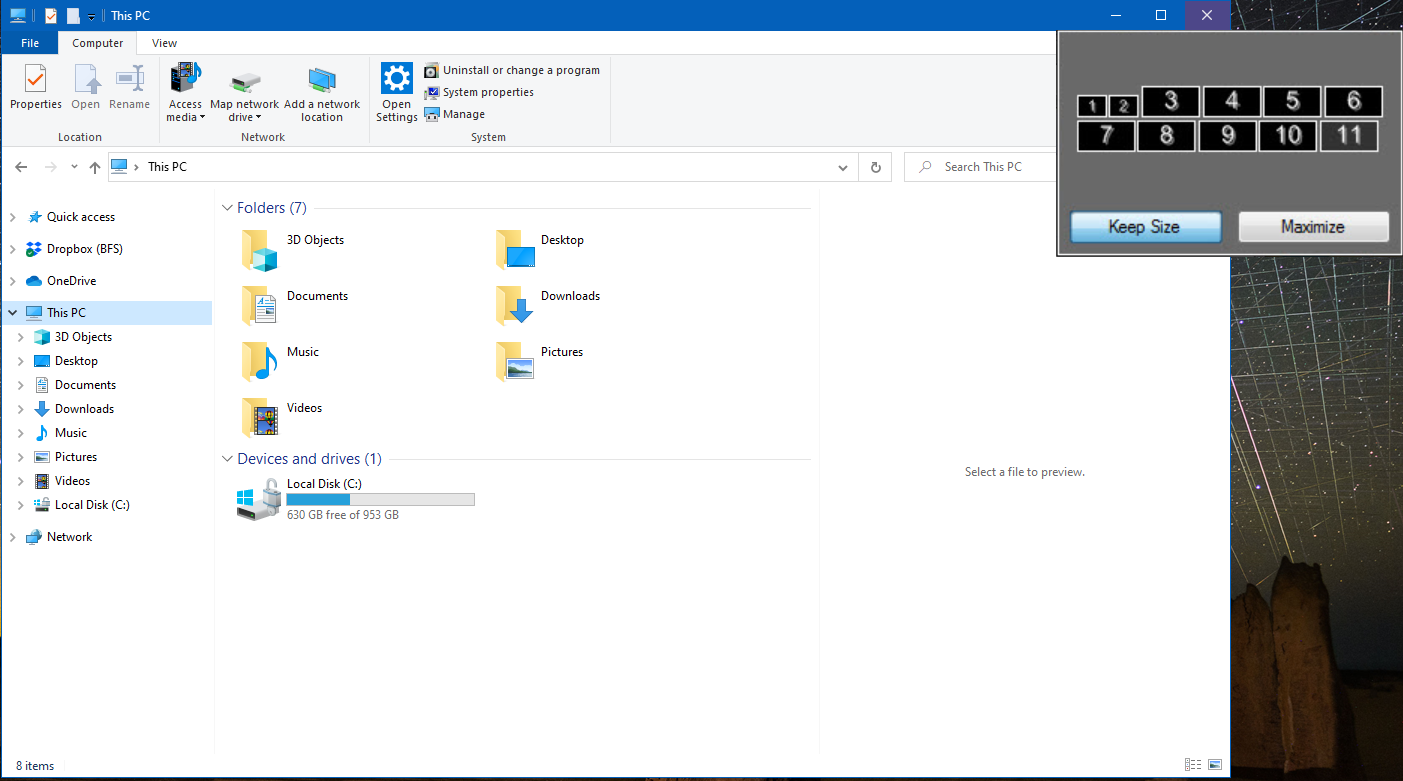
或者,您可以創建自定義函數,在運行該函數時自動將應用程序移動到特定監視器,並跳過每次移動應用程序時必須選擇監視器的步驟。
鏡像顯示器/視窗功能:運行包含多臺顯示器的系統時,您的顯示器很可能位於不同的物理位置,超出了您的可視範圍。 DisplayFusion的兩個功能可以幫助您解决這種情況。
鏡像監視器功能會將所選監視器的輸出鏡像到一個單獨的視窗中,該視窗可以調整大小並移動到任何其他監視器。 鏡像視窗功能也具有同樣的功能,但它將使用所選應用程序的輸出。